
Używanie ChatGPT z Apple Intelligence na Macu
Jeśli Apple Intelligence ma Twoją zgodę na używanie ChatGPT firmy OpenAI*, możliwe jest wykonywanie następujących czynności:
Otrzymywanie bardziej szczegółowych odpowiedzi od Siri: Siri może korzystać z ChatGPT, aby udzielać bardziej szczegółowych odpowiedzi na określone pytania, na przykład dotyczące zdjęć i dokumentów.
Redagowanie tekstu przy użyciu Narzędzi pisania: Narzędzia pisania mogą używać ChatGPT do tworzenia tekstu lub obrazków na podstawie opisu.
Używanie nowych stylów w Image Playground: Funkcja Image Playground wykorzystuje ChatGPT do zapewniania rozszerzonego zakresu stylów wizualnych podczas tworzenia obrazków.
Używanie modeli w Skrótach: Aplikacja Skróty może używać ChatGPT do obsługi jeszcze bardziej złożonych poleceń.
Łączenie konta ChatGPT: Nie musisz mieć konta ChatGPT, ale jeśli je masz (bezpłatne lub płatne), możesz wybrać opcję połączenia go. Gdy masz płatne konto ChatGPT, Mac może częściej korzystać z zaawansowanych funkcji ChatGPT.
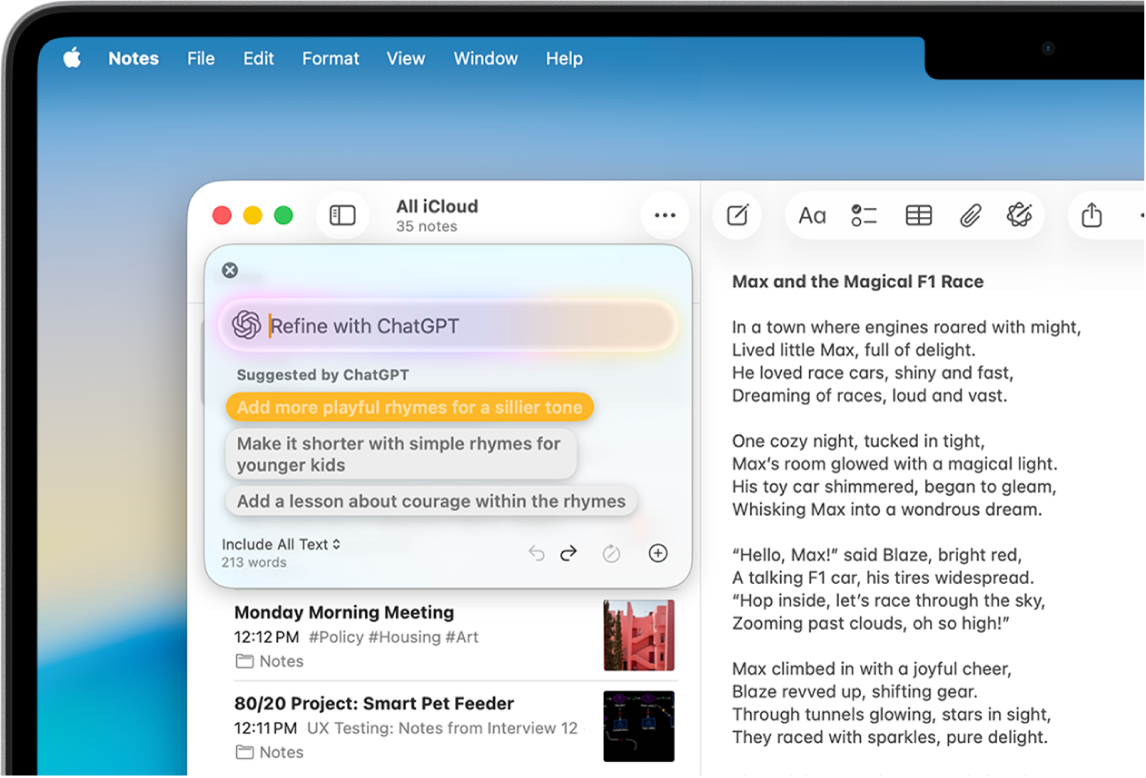
Uwaga: Dostępność Apple Intelligence zależy od modelu Maca oraz od języka i regionu. ** Aby uzyskać dostęp do najnowszych dostępnych funkcji, upewnij się, że używasz najnowszej wersji macOS oraz że włączono Apple Intelligence. Rozszerzenie ChatGPT jest dostępne tylko w regionach, w których dostępna jest aplikacja i usługa ChatGPT. Dostępność ChatGPT możesz sprawdzić w witrynie Open AI.
Konfigurowanie ChatGPT
Gdy po raz pierwszy próbujesz użyć rozszerzenia ChatGPT, może zostać wyświetlona prośba o jego włączenie. Rozszerzenie to możesz także skonfigurować w Ustawieniach systemowych.
Uwaga: Aby wyrazić zgodę na używanie ChatGPT, musisz mieć co najmniej 13 lat lub osiągnąć wiek minimalny wymagany w Twoim kraju. Aby uzyskać więcej informacji, zobacz: Warunki użytkowania usług OpenAI.
Przejdź do aplikacji Ustawienia systemowe
 na Macu.
na Macu.Kliknij w Apple Intelligence i Siri
 .
.Kliknij w ChatGPT poniżej etykiety Rozszerzenia, kliknij w Skonfiguruj, a następnie kliknij w Dalej.
Wykonaj jedną z następujących czynności:
Używanie ChatGPT bez konta: Kliknij we Włącz ChatGPT.
Używanie ChatGPT z istniejącym kontem: Kliknij w Używaj ChatGPT z kontem, a następnie postępuj zgodnie z wyświetlanymi wskazówkami.
Uwaga: Zachowywanie poleceń w historii czatów ChatGPT wymaga zalogowania się na koncie ChatGPT.
Jeśli później zdecydujesz się używać ChatGPT z kontem, przejdź do aplikacji Ustawienia systemowe ![]() , kliknij w Apple Intelligence i Siri
, kliknij w Apple Intelligence i Siri ![]() , kliknij w ChatGPT, a następnie kliknij w Zaloguj się.
, kliknij w ChatGPT, a następnie kliknij w Zaloguj się.
Redagowanie tekstu przy użyciu Narzędzi pisania
Gdy skonfigurujesz rozszerzenie ChatGPT, możesz generować tekst przy użyciu Narzędzi pisania.
Kliknij z klawiszem Control w dokument, a następnie wybierz Pokaż narzędzia pisania.
Porada: Aby otworzyć narzędzia pisania w niektórych aplikacjach, na przykład Notatkach i Poczcie, możesz umieścić wskaźnik nad zaznaczonym tekstem i kliknąć w
 , lub kliknąć w
, lub kliknąć w  na pasku narzędzi.
na pasku narzędzi.Kliknij w Utwórz.
Opisz, co chcesz uzyskać (na przykład „opowieść na dobranoc o dziewczynce, która odwiedza magiczny świat i zaprzyjaźnia się z gąsienicą, która zmienia się w motyla”), wybierz opcję Uwzględnij cały tekst lub Zaznaczony tekst, a następnie naciśnij Return.
Jeśli zostanie wyświetlona prośba o podanie dodatkowych szczegółów, kliknij w określone pole, wpisz odpowiedź, a następnie kliknij w Wyślij. Możesz też kliknąć w Ignoruj, aby kontynuować bez dodawania szczegółów.
Po przejrzeniu tekstu możesz wykonać dowolną z następujących czynności:
Przeredagowywanie tekstu: Kliknij w
 .
.Stosowanie sugestii: Kliknij w opcję, a następnie kliknij w Wyślij.
Cofanie zmiany: Kliknij w
 .
.Dodawanie zdjęcia lub dokumentu: Kliknij w
 .
.
Po zakończeniu kliknij w Gotowe.
Używanie Siri do uzyskiwania odpowiedzi od ChatGPT
Skonfigurowanie rozszerzenia ChatGPT pozwala Siri korzystać z pomocy ChatGPT, jeśli pomoże to znaleźć informacje, których szukasz.
W obsługiwanym języku możesz prosić Siri o różne informacje, mówiąc na przykład:
„Hey Siri, ask ChatGPT to compose a haiku about dragons”.
„What should I get my uncle for his 70th birthday? He loves to fish”.
„Hey Siri, ask ChatGPT for some ideas of how to spend a free afternoon in Malibu if I don’t feel like hitting the beach”.
„Hey Siri, compose a limerick about a tiger named Terry”.
„What kind of recipes can I make with this?” (w odniesieniu do zdjęcia przedstawiającego owoc otwartego w aplikacji Zdjęcia).
„Hey Siri, ask ChatGPT to summarize this document for me” (w odniesieniu do dokumentu z aplikacji Pliki otwartego w aplikacji Podgląd, na przykład dokumentu PDF z raportem z inspekcji domu).
Jeśli Siri stwierdzi, że pomoc ChatGPT byłaby przydatna, zapyta Cię, czy chcesz użyć ChatGPT do wykonania polecenia. Zdjęcia i pliki nigdy nie są wysyłane do ChatGPT bez Twojego potwierdzenia.
Porada: Jeśli chcesz, aby Twoje polecenie zostało wysłane przez Siri bez konieczności potwierdzania, poprzedź je frazą „Ask ChatGPT”. Możesz także wyłączyć potwierdzenia Siri w Ustawieniach systemowych. Zobacz: Wysyłanie poleceń do ChatGPT bez potwierdzenia.
Wysyłanie poleceń do ChatGPT bez potwierdzenia
Kontrola nad wykorzystywaniem ChatGPT pozostaje w Twoich rękach, a udostępnianie dowolnych informacji następuje wyłącznie za Twoją zgodą. Możesz wybrać, aby Twoje polecenia były wysyłane przez Siri do ChatGPT bez pytania.
Przejdź do aplikacji Ustawienia systemowe
 na Macu.
na Macu.Kliknij w Apple Intelligence i Siri
 na pasku bocznym.
na pasku bocznym.Kliknij w ChatGPT poniżej etykiety Rozszerzenia.
Wyłącz opcję Potwierdzaj polecenia ChatGPT.
Wysyłanie zdjęć i plików do ChatGPT zawsze wymaga Twojego potwierdzenia.
Wyłączanie ChatGPT
Przejdź do aplikacji Ustawienia systemowe
 na Macu.
na Macu.Kliknij w Apple Intelligence i Siri
 .
.Kliknij w ChatGPT, a następnie wyłącz opcję Używaj ChatGPT.
Jeśli Siri nie ma sugerować użycia ChatGPT dla Twoich poleceń, wyłącz ChatGPT, a następnie wyłącz Monity konfiguracji.
Dostęp do rozszerzenia ChatGPT możesz zablokować w ustawieniach funkcji Czas przed ekranem. Zobacz: Blokowanie dostępu do rozszerzeń Intelligence.
ChatGPT i prywatność
Gdy korzystasz z rozszerzenia ChatGPT, możesz wybierać, co jest wysyłane do ChatGPT. Twoje polecenie i załączniki, a także ograniczone dane powiązane z poleceniem, takie jak aktualna strefa czasowa, kraj, typ urządzenia, język i funkcja używana podczas wysyłania zapytania, są przesyłane do ChatGPT w celu udzielenia odpowiedzi na Twoje polecenie i umożliwienia ChatGPT dostarczania dokładnych i trafnych wyników. Twój adres IP jest ukrywany przed ChatGPT, ale Twoje przybliżone położenie jest udostępniane, między innymi aby pozwalać ChatGPT zapobiegać oszustwom i zapewniać zgodność z obowiązującymi przepisami.
Jeśli korzystasz z rozszerzenia ChatGPT bez posiadania konta, tylko dane opisane powyżej będę wysyłane do ChatGPT. OpenAI nie będzie otrzymywać żadnych informacji powiązanych z Twoim kontem Apple. OpenAI musi przetwarzać Twoje dane wyłącznie w celu obsłużenia Twojej prośby oraz nie może przechowywać żadnych poleceń ani odpowiedzi na nie, chyba że jest to wymagane na podstawie obowiązującego prawa. OpenAI nie może także używać Twoich poleceń do udoskonalania ani szkolenia swoich modeli.
Każdy użytkownik zalogowany na koncie ChatGPT podlega ustawieniom oraz zasadom ochrony prywatności danych OpenAI.
Aby uzyskać więcej informacji, zobacz: Rozszerzenie ChatGPT i prywatność.